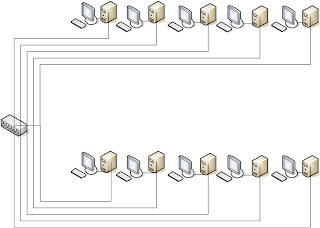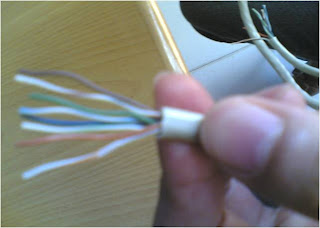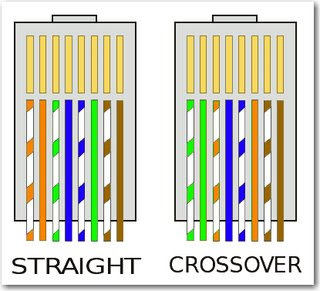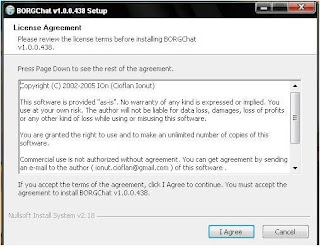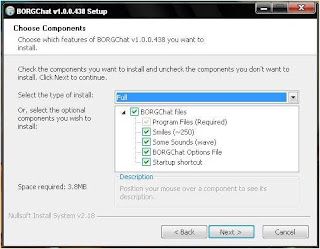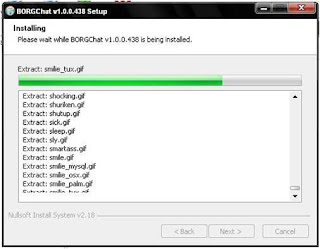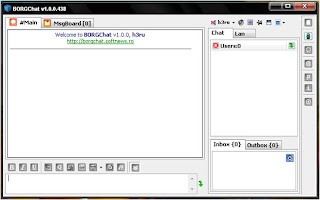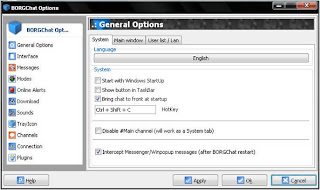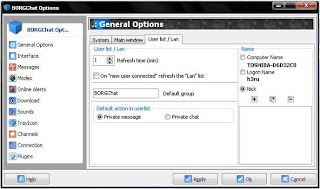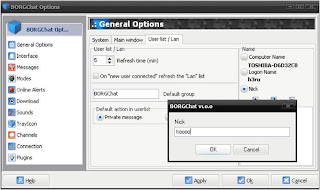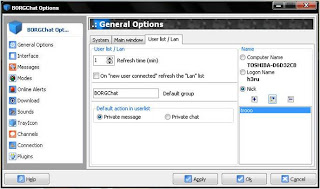CARA MENGINSTAL OS WINDOWS DARI USB FLASHDISK
Menginstal Windows XP dari bootable CD sudah bukan hal baru lagi. Itu lo menginstal Windows XP menggunakan CD windows, CD yang berisi installer operating sistem XP. Pada saat sekarang ini, banyak sekali mini notebook yang dibuat tanpa dipasangi drive CD/DVD, tentu hal ini menyulitkan kita yang ingin menginstalasi operating sistemnya baik untuk mengganti operating sistemnya atau menginstal ulang operating sistemnya karena rusak atau terkena virus, sebenarnya bisa sih dengan menggunakan cd eksternal yang terkoneksi dengan usb atau menggunakan harddisk eksternal tapi yah mengingat harganya yang lumayan tinggi (barangkali pada saat membeli pc tersebut dibeli karena alasan mengurangi biaya). Kemudian ditemukan sebuah terobosan baru yang mana kita bisa melakukan Installasi Windows dengan menggunakan Flashdisk yang kecil itu. Dengan benda sekecil itu kita bisa membuat sebuah Pc menjadi bernyawa dan hidup. Pada dasarnya untuk melakukan Installasi Windows melalui flashdisk sama saja dengan melakukan Installasi dari CD-Rom, hal pertama yang harus kita lakukan adalah menyeting susunan booting dengan menempatkan Flashdisk sebagai First-boot
Seringkali dalam pikiran kita menganggap hal itu mudah tinggal copy CD windows masukkan ke dalam Flashdiks, tapi untuk melakukan instalasi melalui flasdisk harus menyiapkan beberapa perlengkapan, seperti :
1. Sebuah komputer yang dilengkapi optical drive (CD atau DVD) dan port USB yang dapat bekerja dengan baik.
2. Sebuah USB flash disk berkapasitas min 1GB atau 2 GB.
3. CD instalasi Windows XP.
4. Aplikasi pendukung :
a. USB_PREP8
b. PeToUSB
c. Bootsect.exe
5. Do'a dan keberanian! (Hehehehehehe)
Jika ke-5 perlengkapan/bahan tersebut sudah tersedia kita bisa memulai instalasi dengan langkah berikut ini :
1. Tancapkan USB flash disk ke salah satu port USB. Ingat-ingat posisi drive-nya. Apakah F:, G:, H:, dan sebagainya.
2. Saat Anda berada di posisi normal (desktop), masukkan CD instalasi Windows XP ke optical drive. Jika komputer menjalankan proses instalasi secara otomatis, batalkan saja dan tutup semua aplikasi yang tengah berjalan.
3. Unduh dan ekstrak aplikasi yang penulis berikan. Saran penulis, ekstrak seluruh isinya ke sebuah folder, semisal C:\USB.
4. Selanjutnya, buka folder di mana Anda mengekstrak aplikasi modul pembuat instalasi, kali ini kita ambil contoh C:\USB.
5. Jalankan file bernama "usb_prep8.bat" maka di layar monitor akan tampak jendela Command Prompt berisi macam-macam perintah. Jika sudah muncul tulisan "Press any key to continue," tekan sembarang tombol untuk konfirmasi.
6. Di layar akan muncul jendela PEtoUSB yang meminta Anda memformat USB flash disk Anda. Tak perlu mengubah setting apa pun, langsung klik Start untuk mulai proses format. Jawab konfirmasi sesuai kebutuhan Anda.
7. Jika sudah selesai, tutup jendela PEtoUSB (jangan menutup jendela Command Prompt yang tadi terbuka ketika Anda menjalankan usb_prep8.bat), maka di layar akan muncul opsi-opsi dari 0 hingga 5.
8. Gunakan opsi 1 untuk memilih sumber file instalasi yang nantinya akan disalin ke flash disk. Disini, tentukan di drive mana Anda menyimpan instalasi Windows XP. Pilih saja optical drive di mana sudah ada CD Windows XP di dalamnya, atau pilih folder pilihan Anda jika Anda telah menyalin file instalasi Windows XP ke folder tertentu.
9. Pilih opsi 3 untuk menentukan di mana Anda mencolok flash disk. Kalau flash disk Anda berada di drive F:, maka ketik F dan tekan ENTER. Jika drive G: maka ketik G dan tekan ENTER, begitu seterusnya berlaku untuk drive lain.
10. Selanjutnya pilih opsi 4 untuk mulai proses pembuatan modul instalasi yang nantinya akan disalin ke flash disk secara otomatis. Jawab apa pun konfirmasi yang muncul dengan Y atau YES atau OK atau bentuk persetujuan lain.
Selesai! Kini flash disk Anda telah siap digunakan untuk instalasi Windows XP! Silahkan melakukan setting pada BIOS subnotebook Anda, dan pilih Removeable Disk (atau apa pun nama lainnya) sebagai media pertama yang dijalankan saat booting.
SELAMAT MENCOBA DAN SEMOGA BERMANFAAT!!!!!
Menginstal Windows XP dari bootable CD sudah bukan hal baru lagi. Itu lo menginstal Windows XP menggunakan CD windows, CD yang berisi installer operating sistem XP. Pada saat sekarang ini, banyak sekali mini notebook yang dibuat tanpa dipasangi drive CD/DVD, tentu hal ini menyulitkan kita yang ingin menginstalasi operating sistemnya baik untuk mengganti operating sistemnya atau menginstal ulang operating sistemnya karena rusak atau terkena virus, sebenarnya bisa sih dengan menggunakan cd eksternal yang terkoneksi dengan usb atau menggunakan harddisk eksternal tapi yah mengingat harganya yang lumayan tinggi (barangkali pada saat membeli pc tersebut dibeli karena alasan mengurangi biaya). Kemudian ditemukan sebuah terobosan baru yang mana kita bisa melakukan Installasi Windows dengan menggunakan Flashdisk yang kecil itu. Dengan benda sekecil itu kita bisa membuat sebuah Pc menjadi bernyawa dan hidup. Pada dasarnya untuk melakukan Installasi Windows melalui flashdisk sama saja dengan melakukan Installasi dari CD-Rom, hal pertama yang harus kita lakukan adalah menyeting susunan booting dengan menempatkan Flashdisk sebagai First-boot
Seringkali dalam pikiran kita menganggap hal itu mudah tinggal copy CD windows masukkan ke dalam Flashdiks, tapi untuk melakukan instalasi melalui flasdisk harus menyiapkan beberapa perlengkapan, seperti :
1. Sebuah komputer yang dilengkapi optical drive (CD atau DVD) dan port USB yang dapat bekerja dengan baik.
2. Sebuah USB flash disk berkapasitas min 1GB atau 2 GB.
3. CD instalasi Windows XP.
4. Aplikasi pendukung :
a. USB_PREP8
b. PeToUSB
c. Bootsect.exe
5. Do'a dan keberanian! (Hehehehehehe)
Jika ke-5 perlengkapan/bahan tersebut sudah tersedia kita bisa memulai instalasi dengan langkah berikut ini :
1. Tancapkan USB flash disk ke salah satu port USB. Ingat-ingat posisi drive-nya. Apakah F:, G:, H:, dan sebagainya.
2. Saat Anda berada di posisi normal (desktop), masukkan CD instalasi Windows XP ke optical drive. Jika komputer menjalankan proses instalasi secara otomatis, batalkan saja dan tutup semua aplikasi yang tengah berjalan.
3. Unduh dan ekstrak aplikasi yang penulis berikan. Saran penulis, ekstrak seluruh isinya ke sebuah folder, semisal C:\USB.
4. Selanjutnya, buka folder di mana Anda mengekstrak aplikasi modul pembuat instalasi, kali ini kita ambil contoh C:\USB.
5. Jalankan file bernama "usb_prep8.bat" maka di layar monitor akan tampak jendela Command Prompt berisi macam-macam perintah. Jika sudah muncul tulisan "Press any key to continue," tekan sembarang tombol untuk konfirmasi.
6. Di layar akan muncul jendela PEtoUSB yang meminta Anda memformat USB flash disk Anda. Tak perlu mengubah setting apa pun, langsung klik Start untuk mulai proses format. Jawab konfirmasi sesuai kebutuhan Anda.
7. Jika sudah selesai, tutup jendela PEtoUSB (jangan menutup jendela Command Prompt yang tadi terbuka ketika Anda menjalankan usb_prep8.bat), maka di layar akan muncul opsi-opsi dari 0 hingga 5.
8. Gunakan opsi 1 untuk memilih sumber file instalasi yang nantinya akan disalin ke flash disk. Disini, tentukan di drive mana Anda menyimpan instalasi Windows XP. Pilih saja optical drive di mana sudah ada CD Windows XP di dalamnya, atau pilih folder pilihan Anda jika Anda telah menyalin file instalasi Windows XP ke folder tertentu.
9. Pilih opsi 3 untuk menentukan di mana Anda mencolok flash disk. Kalau flash disk Anda berada di drive F:, maka ketik F dan tekan ENTER. Jika drive G: maka ketik G dan tekan ENTER, begitu seterusnya berlaku untuk drive lain.
10. Selanjutnya pilih opsi 4 untuk mulai proses pembuatan modul instalasi yang nantinya akan disalin ke flash disk secara otomatis. Jawab apa pun konfirmasi yang muncul dengan Y atau YES atau OK atau bentuk persetujuan lain.
Selesai! Kini flash disk Anda telah siap digunakan untuk instalasi Windows XP! Silahkan melakukan setting pada BIOS subnotebook Anda, dan pilih Removeable Disk (atau apa pun nama lainnya) sebagai media pertama yang dijalankan saat booting.
SELAMAT MENCOBA DAN SEMOGA BERMANFAAT!!!!!
 CARA MENGINSTAL OS WINDOWS DARI USB FLASHDISK
CARA MENGINSTAL OS WINDOWS DARI USB FLASHDISK 5:03:00 PM
5:03:00 PM
 Unknown
Unknown